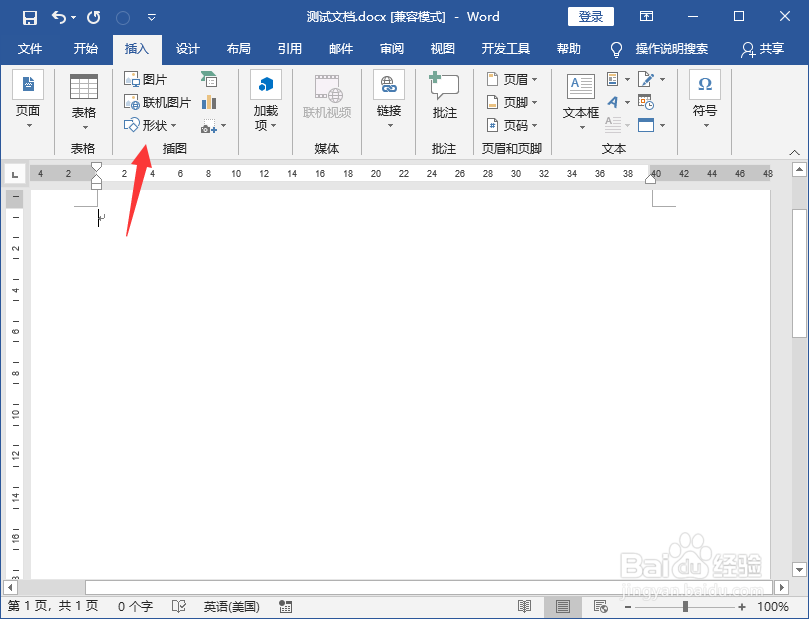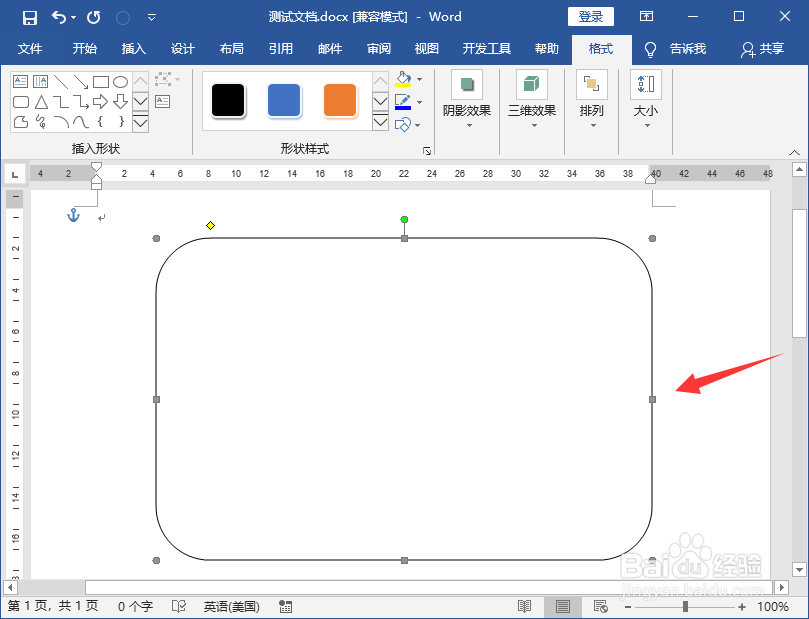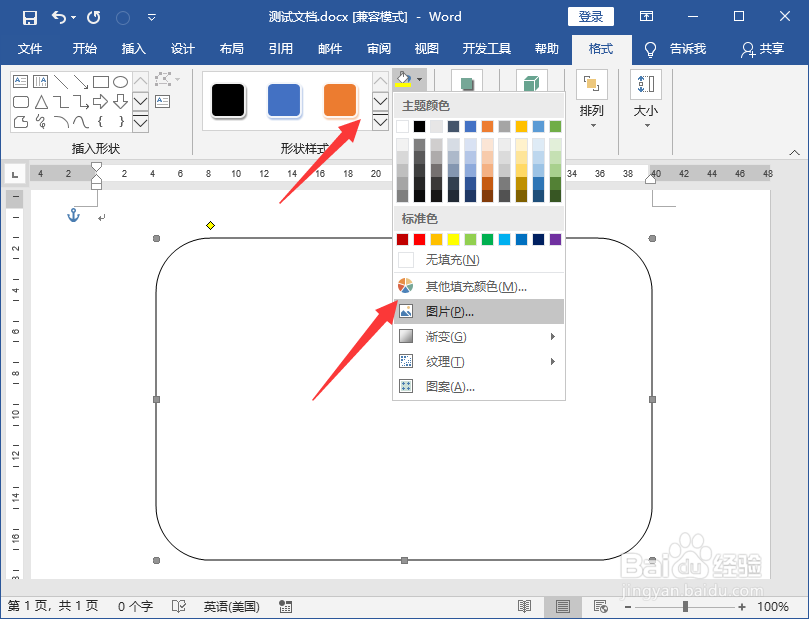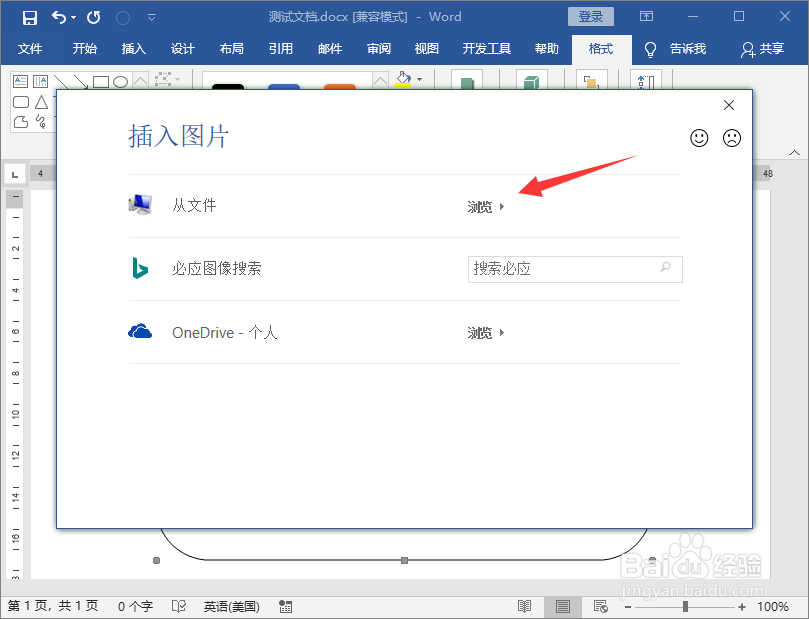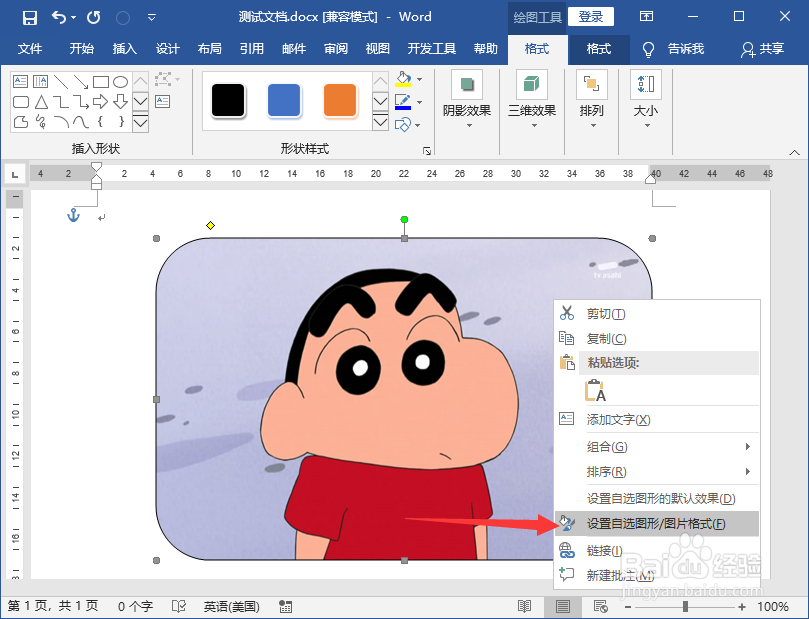Word 2016怎么调整插入图片的透明度
1、我们新建一个文件并且打开,然后点击插入--形状;
2、然后在下拉的选项中选择圆角矩形,这里根据实际情况而决定;
3、接着我们用鼠标在文档中进行绘制,大小和颜色根据实际情况而决定;
4、接着我们选择格式--形状样式--填充颜色--图片,如下图所示;
5、这时候弹出插图图片的对话框,我们选择从文件后面的浏览;
6、接着我们根据实际情况插入图片,选中图片,单击右键,选择设置自选图形/图片格式;
7、这时候弹出设置自选图形格式的对话框,我们直接调节透明度的滑块即可;
8、我们根据实际需要调节透明度之后,最后的效果图如下;
声明:本网站引用、摘录或转载内容仅供网站访问者交流或参考,不代表本站立场,如存在版权或非法内容,请联系站长删除,联系邮箱:site.kefu@qq.com。
阅读量:68
阅读量:80
阅读量:50
阅读量:29
阅读量:57